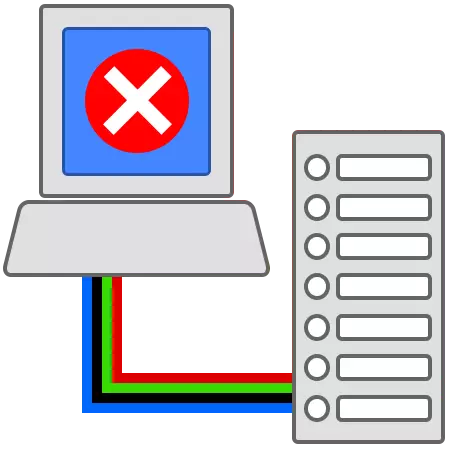
Кога работите на интернет, можеме да видиме во системската лента порака дека врската е ограничена или е целосно отсутна. Ова не мора да ја скрши врската. Но, сепак, најчесто добиваме исклучување, и не е можно да се врати врската.

Решавање проблеми грешки при поврзување
Оваа грешка ни кажува дека има неуспех во поставките за поврзување или во Winsock, за што ќе разговараме за малку подоцна. Покрај тоа, постојат ситуации каде што е интернет пристап, но пораката продолжува да се појавува.Не заборавајте дека прекините во работата на опремата и софтверот може да се појават на страната на давателот, па прво јавете се на услугата за поддршка и прашајте дали има такви проблеми.
Причина 1: Неточно известување
Бидејќи оперативниот систем, како и секоја комплексна програма, е предмет на неуспеси, тогаш грешките може да се појават од време. Ако нема тешкотии со поврзување со Интернет, но опсесивната порака продолжува да се појавува, може едноставно да се исклучи во мрежните поставки.
- Притиснете го копчето Start, одете во делот "Поврзување" и кликнете на "Прикажи ги сите конекции".
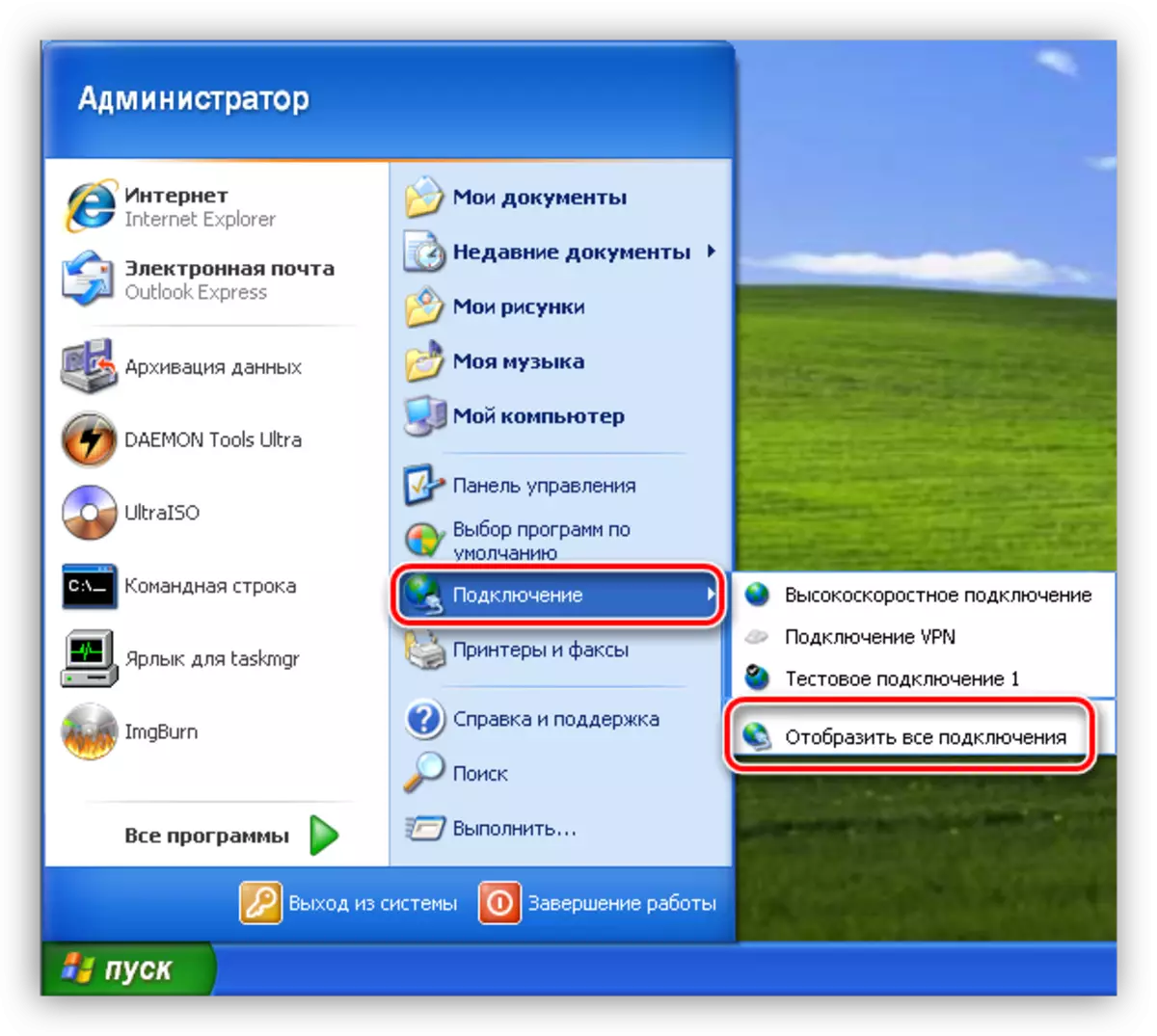
- Следно, одберете ја врската што во моментов се користи, кликнете на неа од PCM и продолжете со својствата.
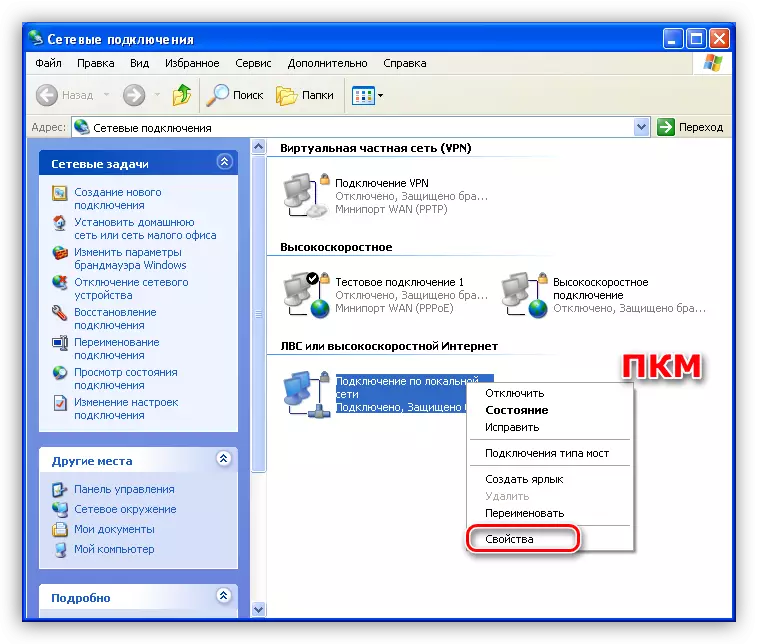
- Отстранете ја ознаката за проверка во близина на функцијата за известување и кликнете OK.
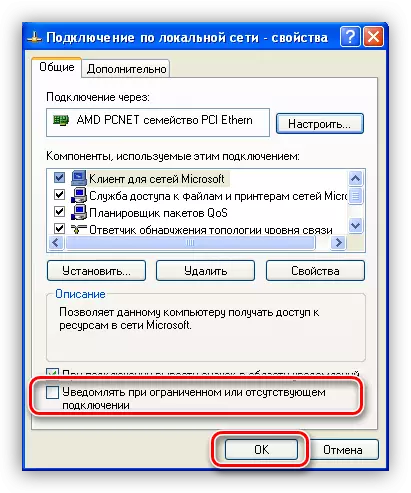
Повеќе порака нема да се појави. Следно, ајде да зборуваме за случаи кога е невозможно да пристапите на интернет.
Причина 2: TCP / IP и Winsock протокол грешки
За почеток, ние ќе дефинираме што е TCP / IP и Winsock.
- TCP / IP - збир на протоколи (правила) за кои се пренесуваат податоците помеѓу уредите на мрежата.
- Winsock ги одредува правилата за интеракција за софтверот.
Во некои случаи, протоколите не успеваат во работата на различни околности. Најчеста причина е инсталацијата или ажурирањето на анти-вирусен софтвер, кој исто така служи како мрежен филтер (заштитен ѕид или заштитен ѕид). Ова е особено "познати" д-р ноќ, тоа е неговата употреба често доведува до "заминување" Winsock. Ако имате инсталирано уште еден антивирус, тогаш е можно појавување на проблеми, бидејќи многу провајдери го користат.
Грешка во протоколите може да се корегира со ресетирање на поставките од конзолата на Windows.
- Ние одиме во менито "Start", "сите програми", "стандардна", "командна линија".
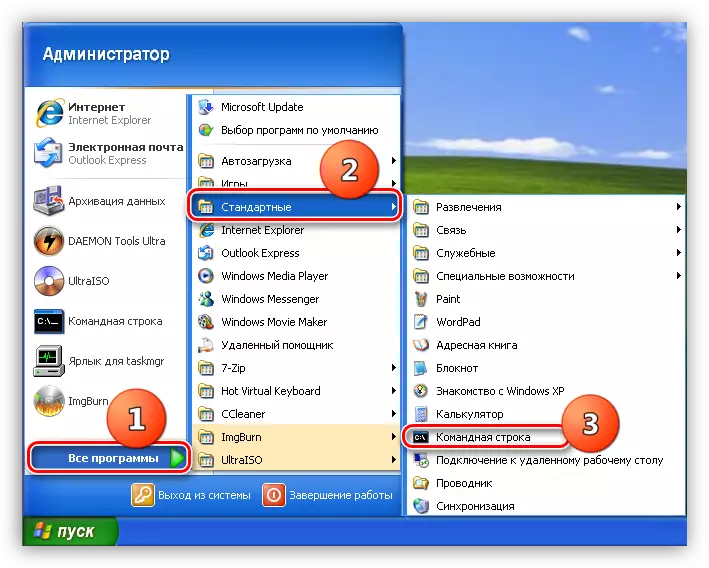
- Притиснете го PCM на објектот со "командната линија" и отворете го прозорецот со параметрите за лансирање.
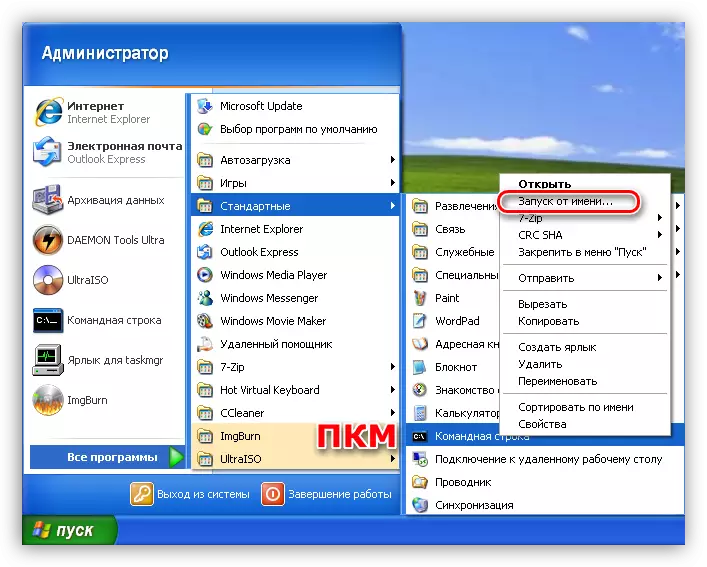
- Еве, ја избираме употребата на администраторската сметка, внесете ја лозинката ако е инсталирана и кликнете OK.
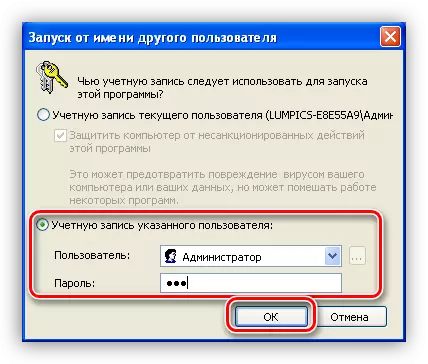
- Во конзолата, внесете ја низата наведена подолу и притиснете го копчето Enter.
Netsh Int IP Reset C: \ rslog.txt
Оваа команда ќе ги ресетира поставките на TCP / IP протоколот и ќе креирате текстуална датотека (дневник) во коренот на дискот со информации за рестартирање. Името на датотеката може да им се даде, не е важно.
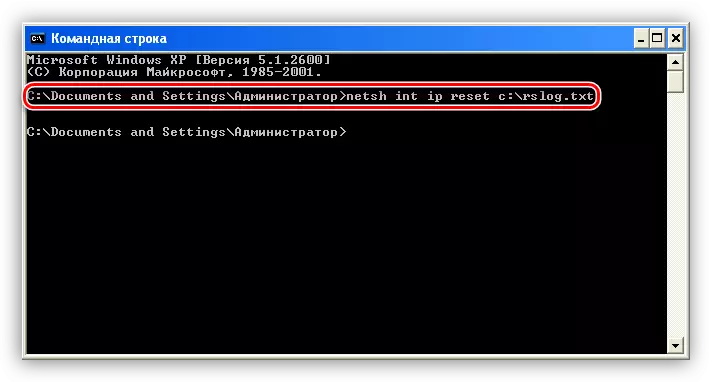
- Следно, го ресетираме Winsock на следниов начин:
Netsh Winsock ресетирање.
Ја чекаме пораката за успешно извршување на операцијата, а потоа рестартирајте ја машината.

Причина 3: Подесувања за погрешни поврзување
За правилно функционирање на услугите и протоколите, мора правилно да ја конфигурирате интернет конекцијата. Вашиот провајдер може да ги обезбеди своите сервери и IP адреси чии податоци мора да бидат препишани во својствата за поврзување. Покрај тоа, добавувачот може да го користи VPN за пристап до мрежата.Прочитајте повеќе: Конфигурирајте ја интернет конекцијата во Windows XP
Причина 4: Проблеми со опрема
Ако во вашата домашна или канцеларија мрежа, покрај компјутерите, модем, рутер и (или) центар се присутни, сосема е можно да не успее во оваа опрема. Во овој случај, треба да ја проверите точноста на поврзувањето на моќните кабли и мрежата. Таквите уреди често "висат", па обидете се да ги рестартирате, а потоа компјутерот.
Дознајте од давателот кој параметрите мора да бидат наведени за овие уреди: Постои можност специјални поставки да се поврзат на интернет.
Заклучок
Откако сте добиле грешка опишана во оваа статија, прво контактирајте го давателот и дознајте дали е направена каква било превентивна или поправка на работа, а само после тоа да продолжите со активните активности за да го елиминирате. Ако не успеавте да се поправите, контактирајте со специјалист, можеби проблемот лежи подлабоко.
